VSCode可無縫調試瀏覽器了,快來看看使用方法和原理淺析吧!
VSCode史詩級更新,可以無縫偵錯瀏覽器了。以下這篇文章就來帶大家了解這個功能,看看如何使用,以及原理淺析,希望對大家有幫助!
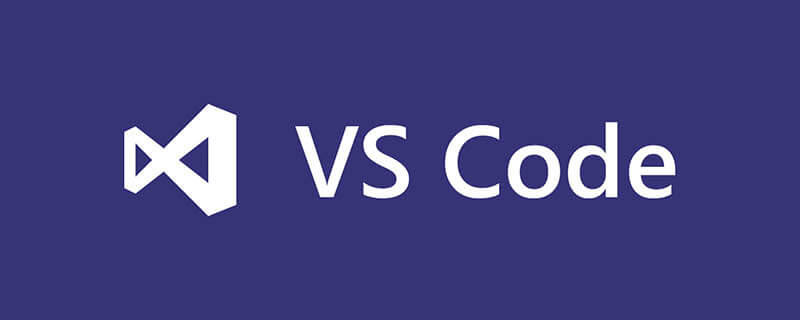
2021-07-16 微軟發布了一篇部落格專門介紹了這個功能,VSCODE 牛逼!
在此之前,你想要在 vscode 內調試 chrome 或 edge 需要藉助於 Chrome Debugger 或 the Microsoft Edge Debugger extension 這兩款 vscode 擴充功能。
並且更重要的是,其只能提供最基本的控制台功能,其他的諸如 network,element 是無法查看的,我們仍然需要到瀏覽器中查看。 【推薦學習:《vscode教學》】
這是個什麼功能
更新之後,我們可以直接在vscode 中open link in chrome or edge,並且直接在vscode 內完成諸如查看element,network 等幾乎所有的常見調試需要用到的功能。
效果截圖:
 (edge devtools)
(edge devtools)
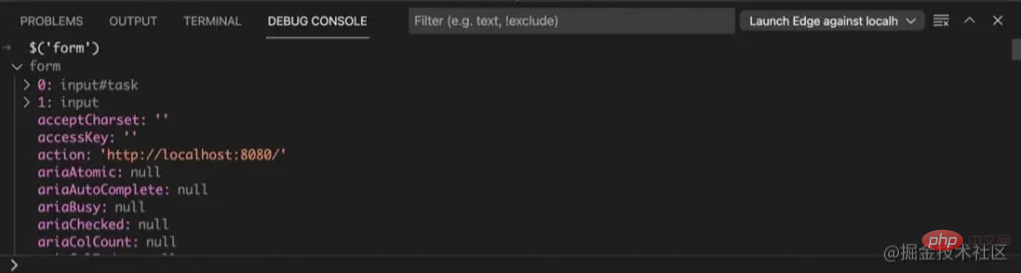 (debug console)
(debug console)
如何使用
#使用方式非常簡單,大家只需要在前端專案中按F5 觸發調試並進行簡單的配置即可。這裡給大家貼一份 lauch.json 配置,有了它就可以直接開啟調試瀏覽器了。
{
"version": "0.2.0",
"configurations": [
{
"type": "pwa-msedge",
"request": "launch",
"name": "Launch Microsoft Edge and open the Edge DevTools",
"url": "http://localhost:8080",
"webRoot": "${workspaceFolder}"
}
]
}大家需要依照自己的狀況修改 url 和 webRoot 等參數。
原理
原理其實和 chrome debugger 擴充原理類似。也是基於 Chrome 的 devtool 協議,建立 websocket 連結。透過傳送格式化的 json 資料進行互動,這樣 vscode 就可以動態拿到執行時間的一些資訊。例如瀏覽器網路線程發送的請求以及 DOM 節點資訊。
你可以透過 chrome devtool protocol 拿到很多訊息,例如上面提到的 network 請求。
由於是 websocket 建立的雙向鏈接,因此在 VSCODE 中改變 dom 等觸發瀏覽器的修改也變得容易。我們只需要在 VSCODE(websocket client) 中操作後透過 websocket 發送一條 JSON 資料到瀏覽器(websocket server)即可。瀏覽器會根據收到的 JSON 資料進行一些操作,從效果上來看和使用者直接在手動在瀏覽器中操作並無二致。
值得注意的,chrome devtool protocol 的客戶端有很多,不只是 NodeJS 客戶端,Python,Java,PHP 等各種客戶端一應俱全。
更多程式相關知識,請造訪:程式設計入門! !
以上是VSCode可無縫調試瀏覽器了,快來看看使用方法和原理淺析吧!的詳細內容。更多資訊請關注PHP中文網其他相關文章!

熱AI工具

Undresser.AI Undress
人工智慧驅動的應用程序,用於創建逼真的裸體照片

AI Clothes Remover
用於從照片中去除衣服的線上人工智慧工具。

Undress AI Tool
免費脫衣圖片

Clothoff.io
AI脫衣器

AI Hentai Generator
免費產生 AI 無盡。

熱門文章

熱工具

記事本++7.3.1
好用且免費的程式碼編輯器

SublimeText3漢化版
中文版,非常好用

禪工作室 13.0.1
強大的PHP整合開發環境

Dreamweaver CS6
視覺化網頁開發工具

SublimeText3 Mac版
神級程式碼編輯軟體(SublimeText3)

熱門話題
 vscode需要什麼電腦配置
Apr 15, 2025 pm 09:48 PM
vscode需要什麼電腦配置
Apr 15, 2025 pm 09:48 PM
VS Code 系統要求:操作系統:Windows 10 及以上、macOS 10.12 及以上、Linux 發行版處理器:最低 1.6 GHz,推薦 2.0 GHz 及以上內存:最低 512 MB,推薦 4 GB 及以上存儲空間:最低 250 MB,推薦 1 GB 及以上其他要求:穩定網絡連接,Xorg/Wayland(Linux)
 vscode怎麼定義頭文件
Apr 15, 2025 pm 09:09 PM
vscode怎麼定義頭文件
Apr 15, 2025 pm 09:09 PM
如何使用 Visual Studio Code 定義頭文件?創建頭文件並使用 .h 或 .hpp 後綴命名在頭文件中聲明符號(例如類、函數、變量)使用 #include 指令在源文件中包含頭文件編譯程序,頭文件將被包含並使聲明的符號可用
 vscode啟動前端項目命令
Apr 15, 2025 pm 10:00 PM
vscode啟動前端項目命令
Apr 15, 2025 pm 10:00 PM
啟動前端項目在 VSCode 中的命令是 code .。具體步驟包括:打開項目文件夾。啟動 VSCode。打開項目。在終端面板中輸入啟動命令 code .。按回車鍵啟動項目。
 vscode開始怎麼設置
Apr 15, 2025 pm 10:45 PM
vscode開始怎麼設置
Apr 15, 2025 pm 10:45 PM
要開啟並設置 VSCode,請按照以下步驟操作:安裝並啟動 VSCode。自定義首選項,包括主題、字體、空格和代碼格式化。安裝擴展以增強功能,例如插件、主題和工具。創建項目或打開現有項目。使用 IntelliSense 獲得代碼提示和補全。調試代碼以步進代碼、設置斷點和檢查變量。連接版本控制系統以管理更改和提交代碼。
 vscode用的是什麼語言
Apr 15, 2025 pm 11:03 PM
vscode用的是什麼語言
Apr 15, 2025 pm 11:03 PM
Visual Studio Code (VSCode) 由 Microsoft 開發,使用 Electron 框架構建,主要以 JavaScript 編寫。它支持廣泛的編程語言,包括 JavaScript、Python、C 、Java、HTML、CSS 等,並且可以通過擴展程序添加對其他語言的支持。
 vscode什麼語言寫的
Apr 15, 2025 pm 11:51 PM
vscode什麼語言寫的
Apr 15, 2025 pm 11:51 PM
VSCode 是用 TypeScript 和 JavaScript 編寫的。首先,它的核心代碼庫是用 TypeScript 編寫的,這是一種擴展了 JavaScript 並增加了類型檢查功能的開源編程語言。其次,VSCode 的一些擴展和插件是用 JavaScript 編寫的。這種組合使 VSCode 成為一款靈活且可擴展的代碼編輯器。
 vscode運行任務快捷鍵
Apr 15, 2025 pm 09:39 PM
vscode運行任務快捷鍵
Apr 15, 2025 pm 09:39 PM
在 VSCode 中運行任務:創建 tasks.json 文件,指定 version 和任務列表;配置任務的 label、command、args 和 type;保存並重新加載任務;使用快捷鍵 Ctrl Shift B (macOS 為 Cmd Shift B) 運行任務。
 vscode終端常用命令
Apr 15, 2025 pm 10:06 PM
vscode終端常用命令
Apr 15, 2025 pm 10:06 PM
VS Code 終端常用命令包括:清除終端屏幕(clear)列出當前目錄文件(ls)更改當前工作目錄(cd)打印當前工作目錄路徑(pwd)創建新目錄(mkdir)刪除空目錄(rmdir)創建新文件(touch)刪除文件或目錄(rm)複製文件或目錄(cp)移動或重命名文件或目錄(mv)顯示文件內容(cat)查看文件內容並滾動(less)查看文件內容只能向下滾動(more)顯示文件前幾行(head)






